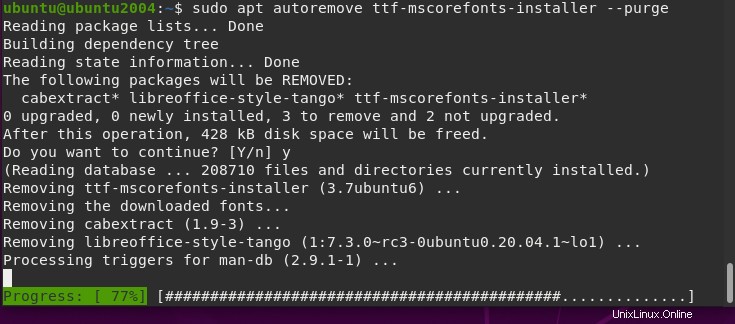Ubuntu22.04Jammyまたは20.04FocalLinuxで「Microsoftフォント」を使用しますか?次に、システムにインストールするためのコマンドを示します。
システムフォントは通常、初期インストール時および各メーカーによるオペレーティングシステムのアップデート(ソフトウェアアップデート)中に、スタートアップボリュームまたはプライマリストレージメディア(ハードディスクなど)にインストールされます。 Linuxはオープンソースのオペレーティングシステムであるため、Linuxが使用するフォントも、現在プロプライエタリではなくオープンソースです。
システムフォントは、プライマリシステムフォントとセカンダリシステムフォントに分けることができます。プライマリシステムフォントは、オペレーティングシステムの最小要件です。プライマリシステムフォントは、ソフトウェアアーキテクチャ全体で必要とされるため、削除または変更することはできません。また、変更しないでください。一方、セカンダリシステムフォントは、基本的には製造元からの一種の「アドオン」であり、マイクロコンピュータとの複雑でないテキスト通信を可能にすることを目的としています。これらは主に、アプリケーションソフトウェアを介したビジュアルテキストおよびオフィスコミュニケーションに使用されます。 Microsoft Wordで手紙を書いたり、インターネットブラウザでWebサイトを表示したりするため。 例 – Arial、Comic Sans MS、Courier New、Georgia、Impact、TimesNewRomanなど…
したがって、Ubuntu22.04および20.04LinuxのLibreOfficeなどのアプリケーションにMicrosoftフォントをインストールして使用したいユーザー向け 次に、従うべきコマンドがあります。
Ubuntu22.04にMicrosoftフォントをインストールする手順| 20.04 LTS Linux
ここでMicrosoftフォントをインストールするために提供されるコマンドは、Linux Mint、POP OS、MX Linux、ElementaryOSなどの他のDebianまたはUbuntuベースのLinuxシステムでも同じです…
1。要件
• UbuntuJammyまたはFocalLinux
• sudo権限を使用したroot以外の使用
• ターミナルアクセス
• アクティブなインターネット接続
2。 Ubuntuシステムを更新する
システムが最新の場合は、これらの手順をスキップできます。それ以外の場合は、APTパッケージマネージャーを使用し、システム更新コマンドを1回実行して、リポジトリキャッシュを更新し、既存のパッケージの新しいバージョンをインストールします。
sudo apt update && sudo apt upgrade
3。 Ubuntu22.04にMicrosoftフォントをインストールするコマンド| 20.04
インストールするフォントはMicrosoftのものですが、リポジトリを追加する必要があるわけではありません。システムのデフォルトリポジトリを使用して、Ubuntu22.04または20.04にMicrosoftフォントをインストールするために必要なパッケージを取得できます。これが同じもののAptパッケージマネージャーコマンドです。
sudo apt install ttf-mscorefonts-installer
コマンドを実行すると、すぐにセットアップで「Microsoftソフトウェアのエンドユーザー使用許諾契約書」に同意するように求められます。 」タブを使用します キーを押してOKを選択します ボタンをクリックしてからEnterを押します キー。
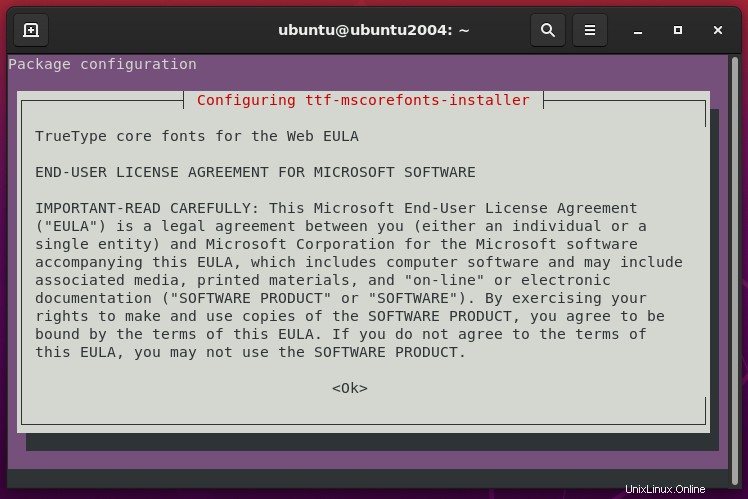
4。 LinuxにMicrosoftフォントがインストールされていることを確認する
インストールが完了すると、Microsoftフォントがシステムにあるかどうかを確認できます。そのためには、「アプリケーションの表示」をクリックします 」アイコンをクリックして、「フォント」を検索します 「。
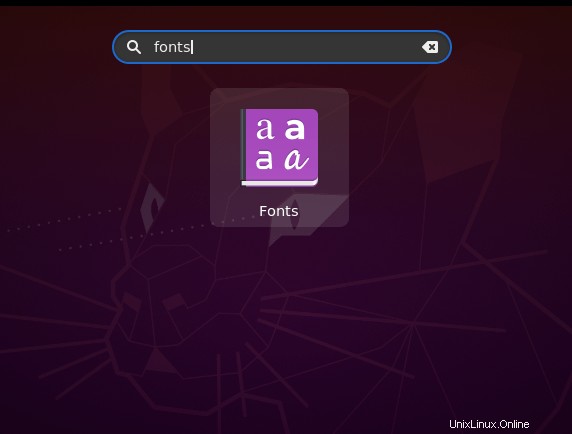
これで、LibreOfficeなどのLinuxアプリケーションでMicrosoftフォントを使用できるようになりました。
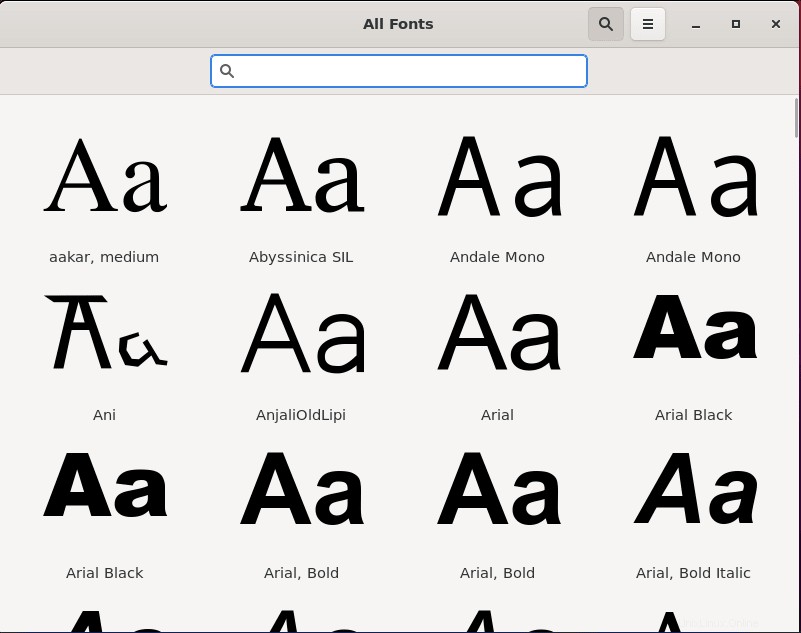
5。削除またはアンインストール(オプション)
ええと、APTパッケージマネージャーを使用してMicrosoftフォントをインストールしたので、将来必要にならない場合に備えて、同じものを使用してそれらを削除します。従うコマンドは次のとおりです。
sudo apt autoremove ttf-mscorefonts-installer --purge